API转Modbus功能,是为了将蓝蜂EMCP物联网平台采集的设备数据转换为Modbus协议。
该工具做为Modbus TCP从站供第三方工具调用平台数据,支持实时数据读取和参数写入。
此功能基于平台API功能,如想使用此功能,需要开启API。
如需开通API功能,请联系蓝蜂商务人员。
此软件运行在本地电脑,是将电脑设置为一个modbus TCP从站。
一、适用场景
1. 可以将在多个不同地区设备的数据统一汇总到组态王所在的工控机上,实现组态王采集远程设备的数据并展示。
2. 可以将在多个不同地区设备的数据统一汇总到一个工控机上或者嵌入式盒子上,便于PLC远程控制。
二、软件说明
API转Modbus TCP工具是EXE文件,需要点击打开安装。

安装完成后,点击桌面图标即可进入该工具。
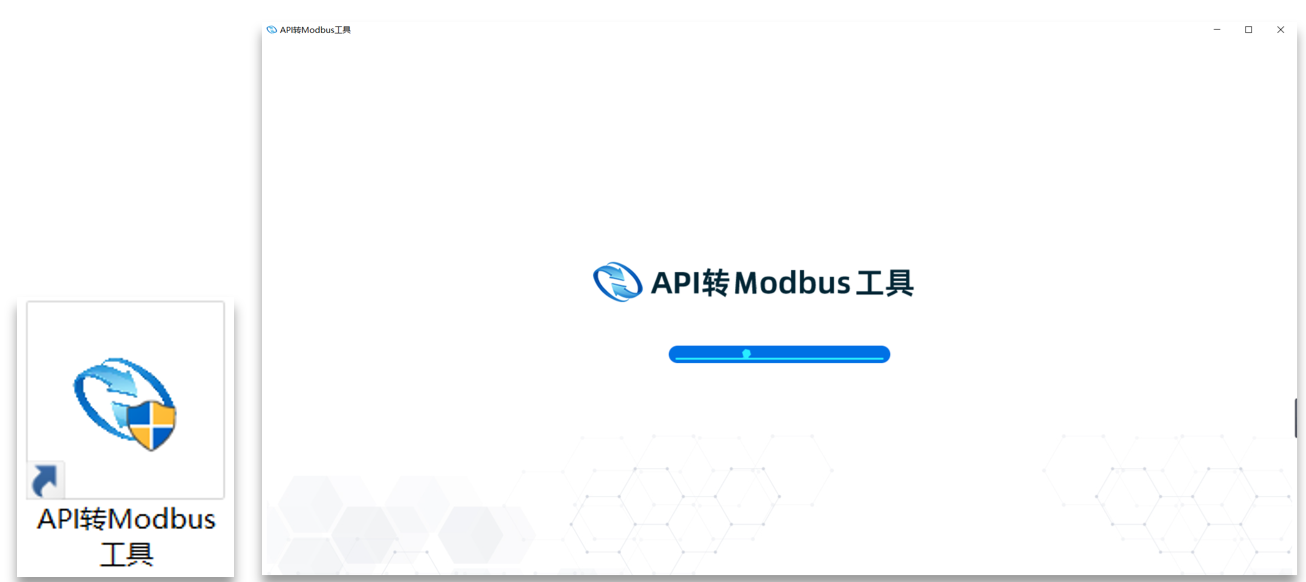
三、使用步骤
3.1 用户登录
输入用户名,密码,点击登录按钮即可进入配置页面。
默认用户名:admin 密码:admin
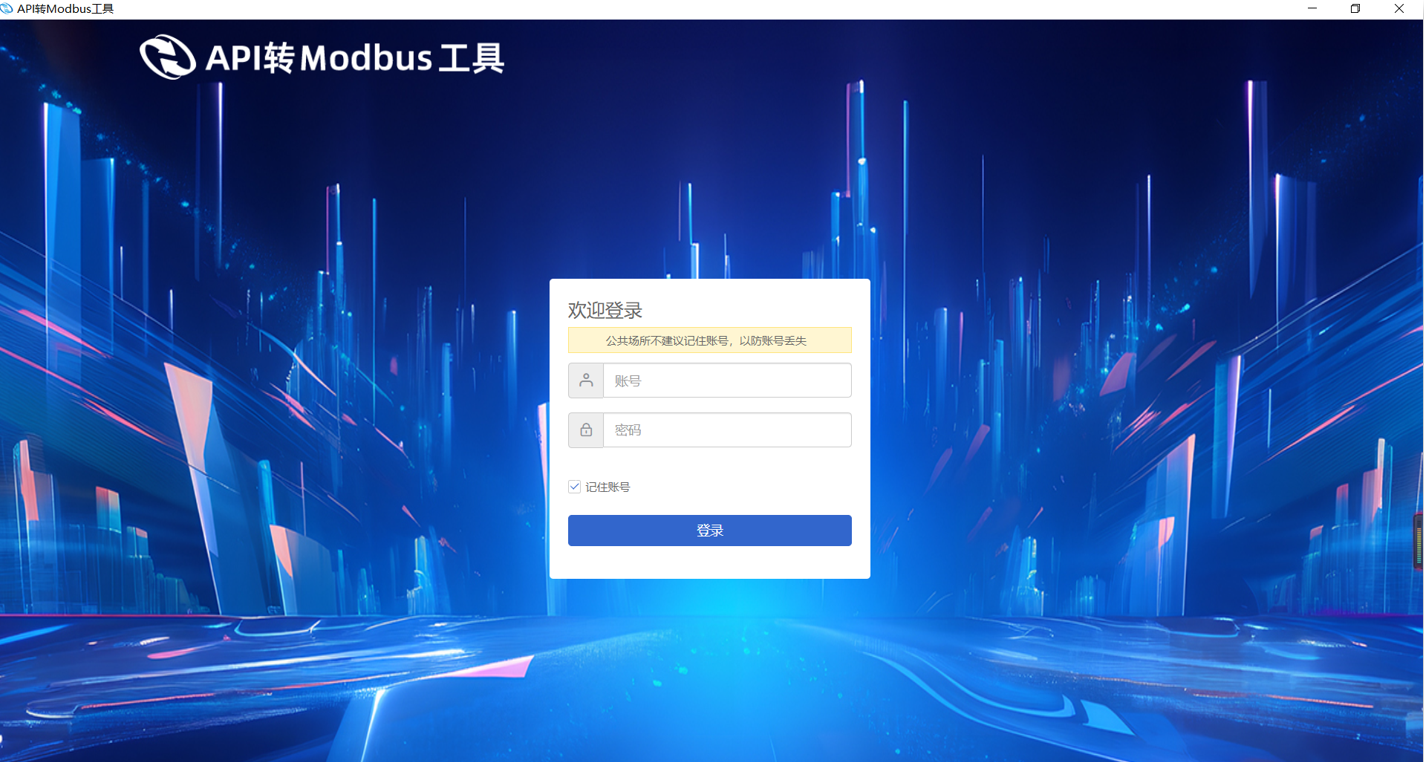
3.2 API配置
其中,采集服务器填写:http://api.lfemcp.com
如使用私有云平台,则填写私有云对应的API接口域名。格式为: http://私有云域名/api
账号、接口app Key、接口app Sercet为EMCP平台创建的,同时该账号需要开启API功能。
API请求数据频率可以理解为数据刷新频率,数字越小,刷新越快,消耗API次数越多。API调用次数使用查询可点击【使用情况】进行查询。路径:【后台管理】→【扩展功能】→【API列表】→【使用情况】。
填写完成后可点击【测试连接】检查填写的内容是否正确。如果能正常请求到接口内容,提示接口正常,如果异常,提示异常码和异常原因。
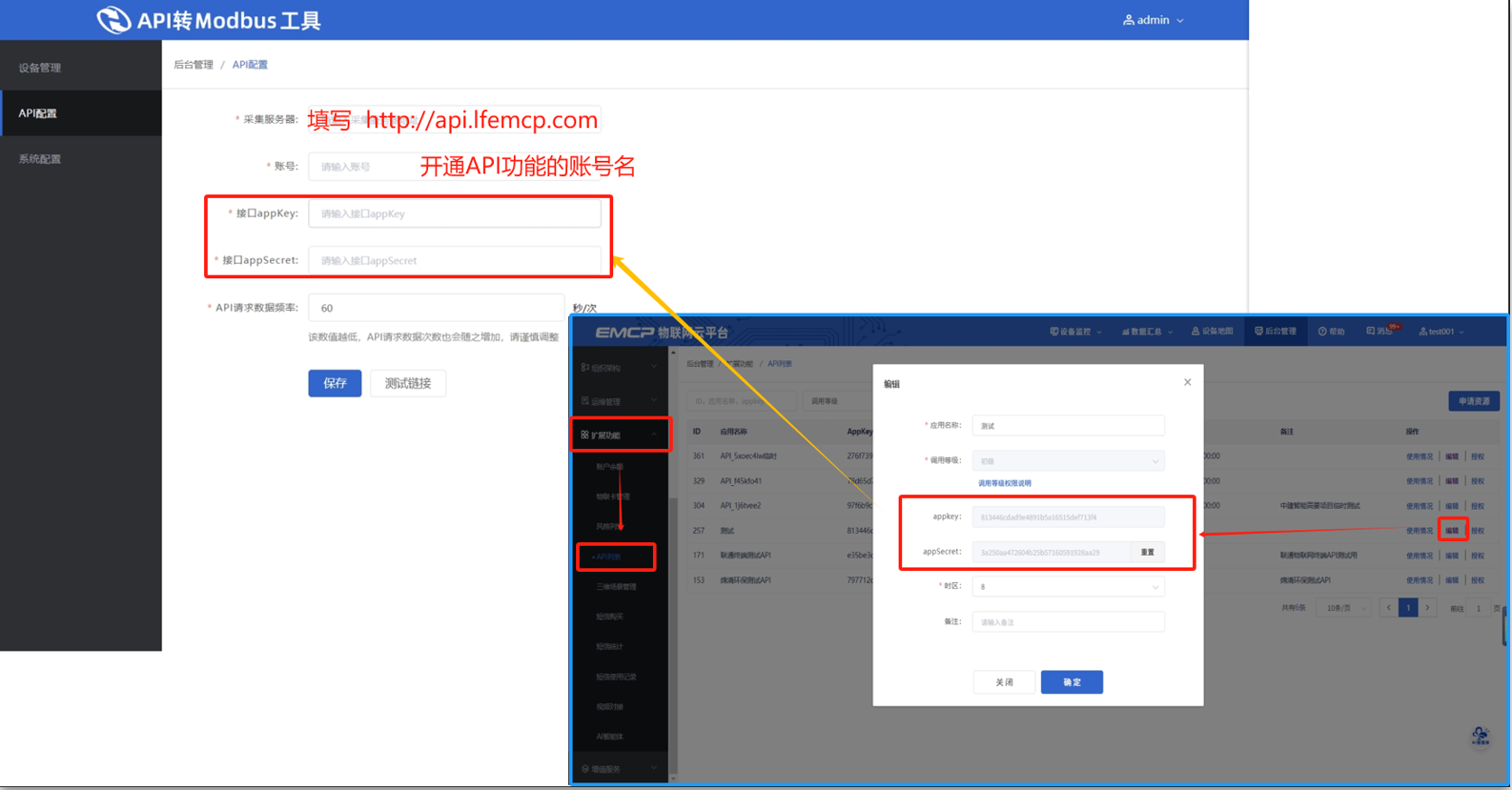
3.3 系统配置
系统配置中可修改Modbus通讯所需要的基本参数,具体说明如下。
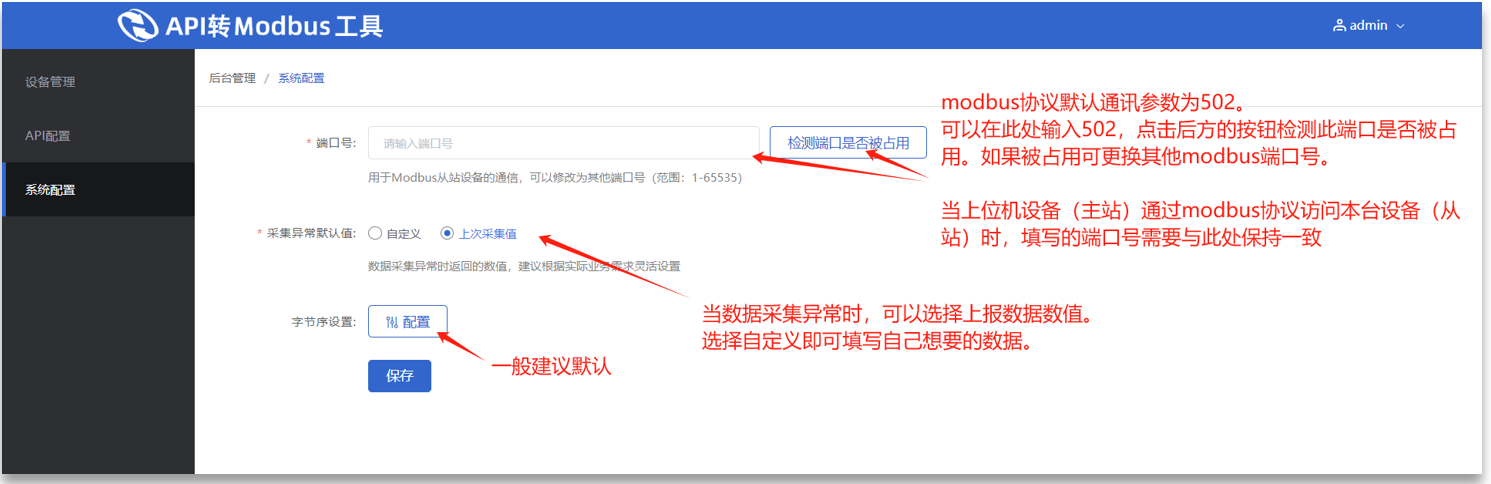
3.4 设备管理
设备管理功能有3个子功能:分组管理、设备管理、变量管理。其中分组管理是对设备进行分组,在创建设备之前,请至少创建一个分组。
创建完设备以后,才可以在设备下设置变量。
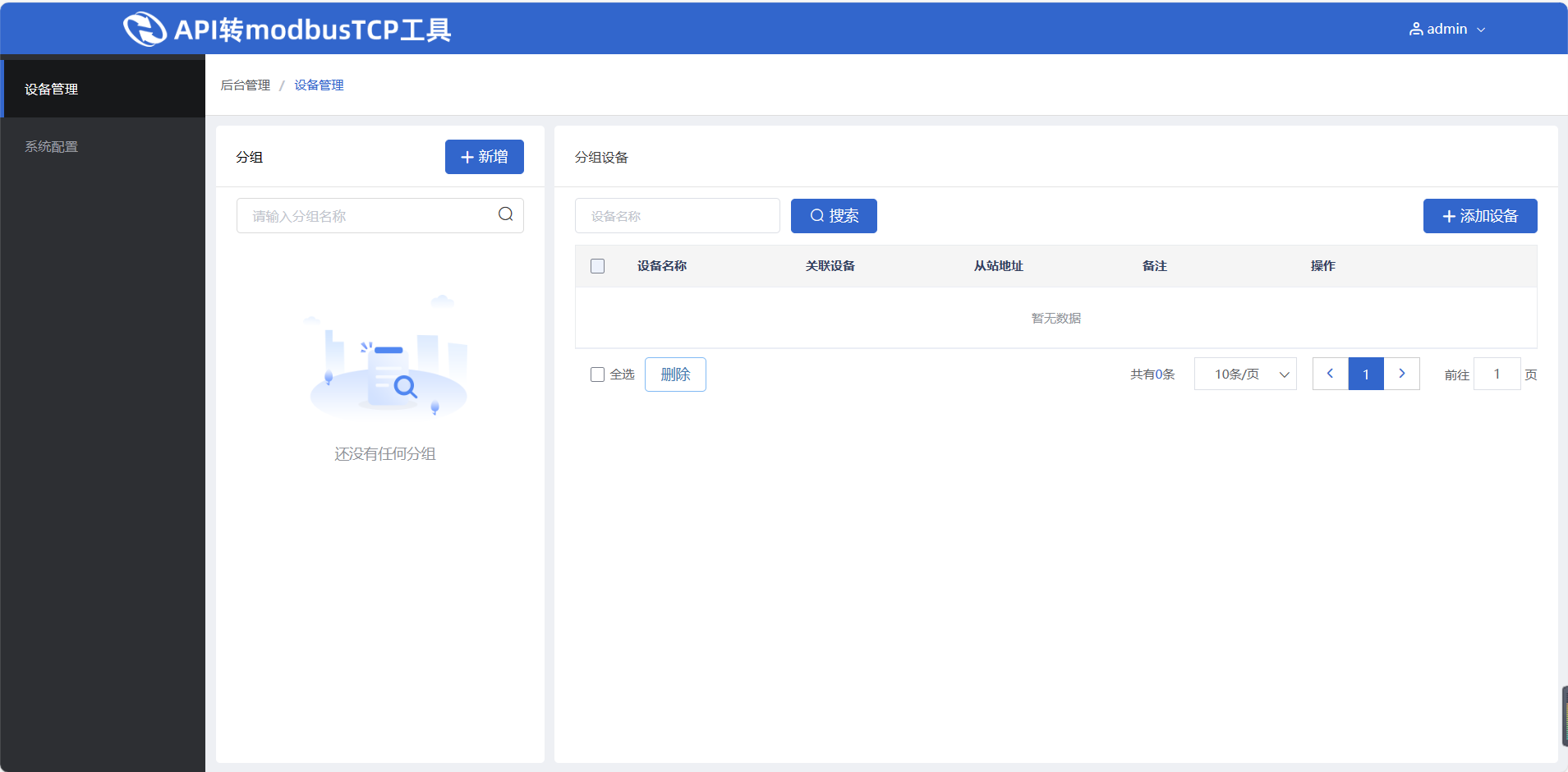
3.5 创建分组
将设备分组,更便于管理。
分组名称按照自己的需求填写。
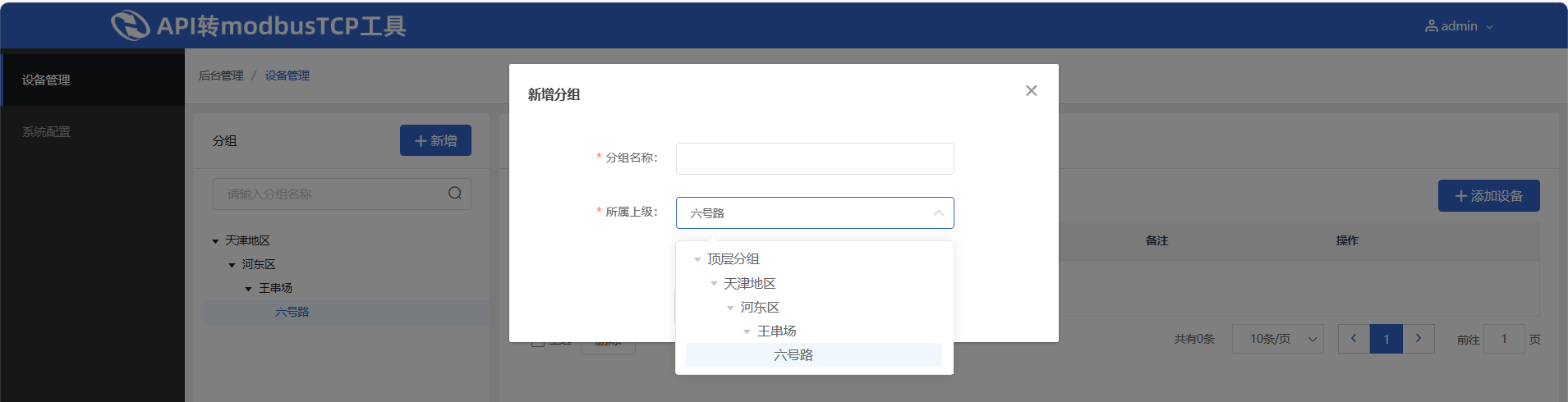
3.6 添加设备
注意:保存后,点击编辑可以再次进入此界面,可以修改从站地址、设备名称,但不能更换关联设备。
如果需要修改关联设备,请点击删除,重新建立。此时,该项设置下的变量会全部清空,请谨慎操作。
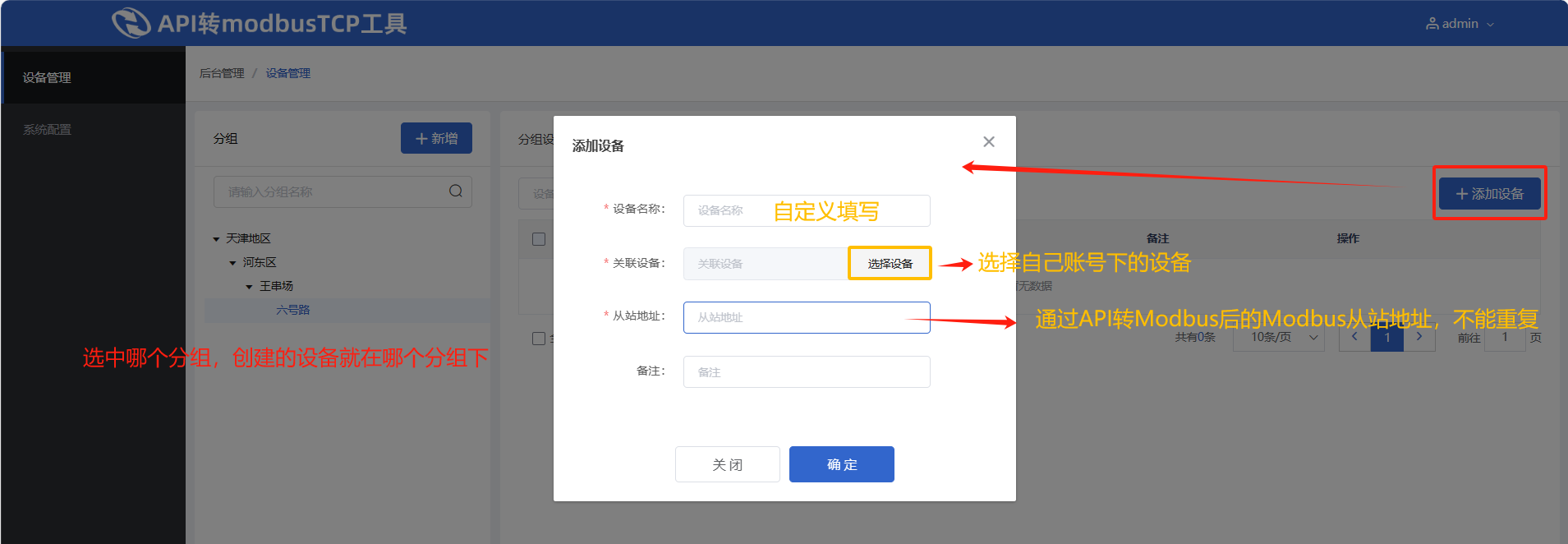
同时,在此工具中可以看到关联的在线/离线状态,更加方便判断数据是否正常。
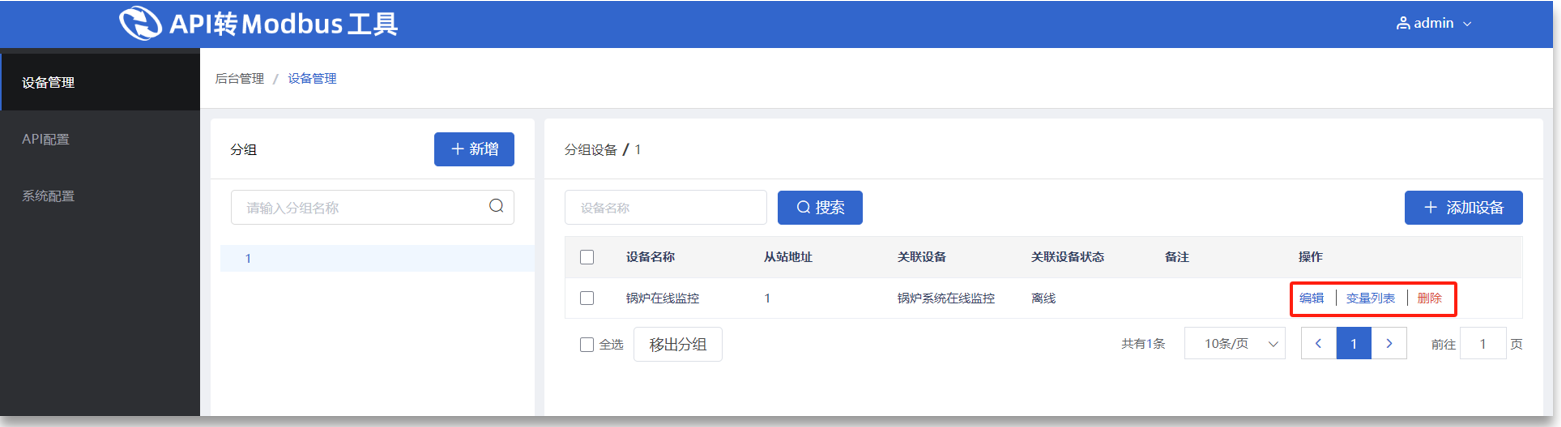
3.7 创建变量
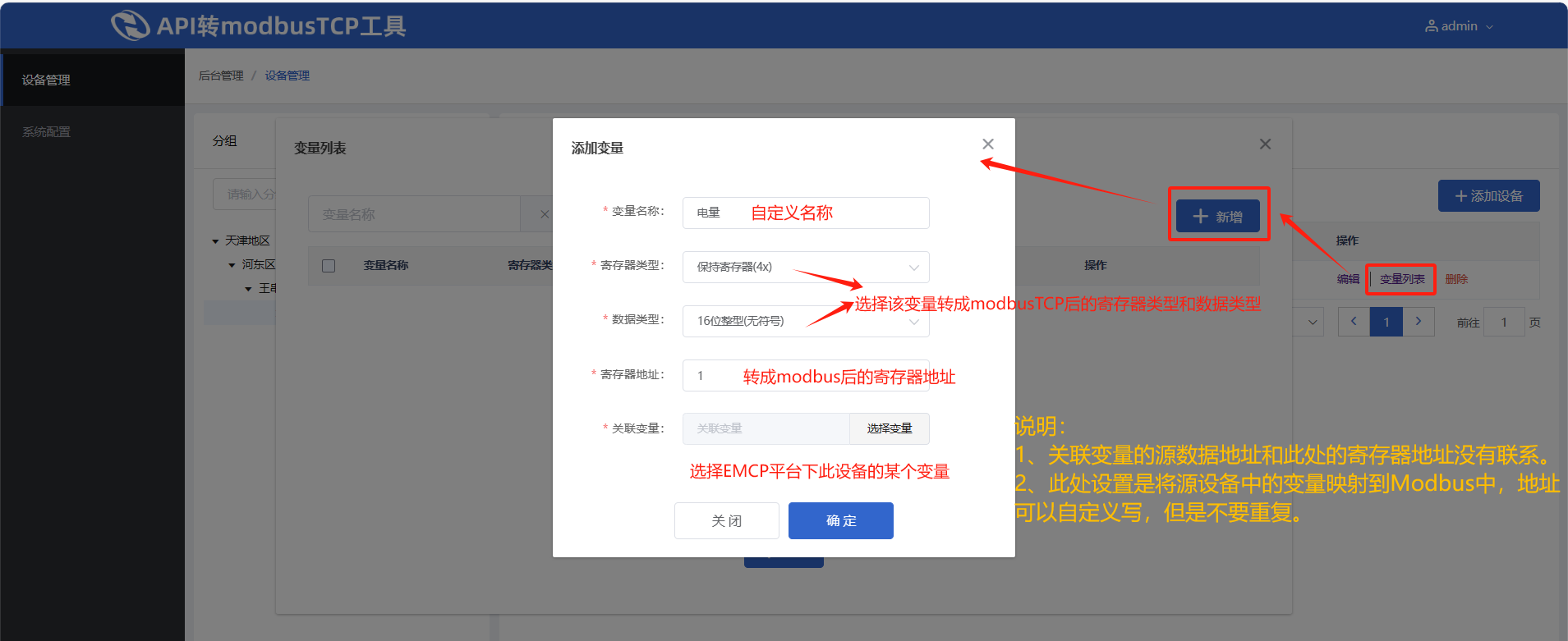
创建完成后就可以在变量列表中看到变量。
当数据正常时,在【源数值】和【采集时间】栏可以显示实际数据和采集时间,点击刷新数据即可获取到最新的EMCP平台数据。当数据异常时,会有对应的提示,如图所示。
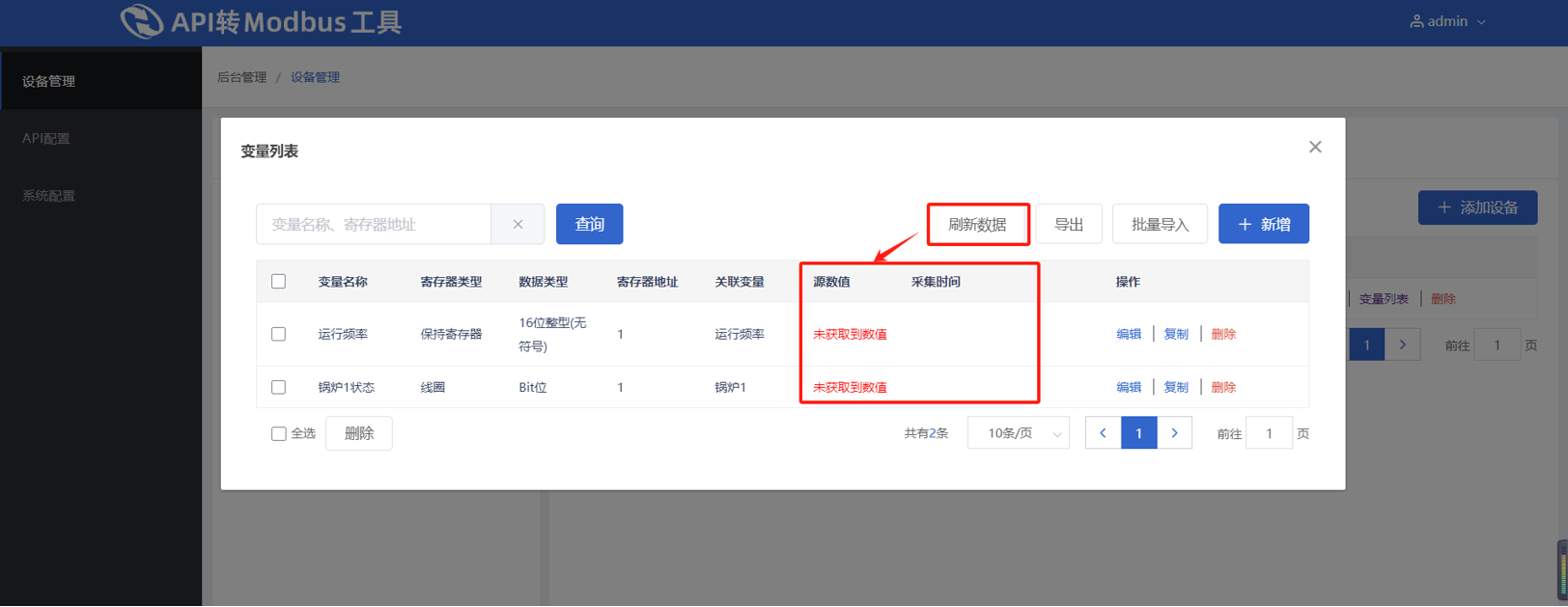
同时此变量列表支持【导出】和【批量导入】功能,更加方便快捷。
此时,打开此配置软件的电脑就作为Modbus TCP 从站,可以被其他主站软件读取。
四、说明
1、Modbus TCP 从站IP地址为该电脑的IP。
2、如果Modbus主站(组态王软件、力控组态软件等)和API转Modbus TCP 软件在同一电脑,主站软件中,可以将IP设置本机IP或者设置为127.0.0.1。
3、客户端支持的操作系统:Windows10、Windows11及以上操作系统,且仅支持64位CPU电脑。
4、最低硬件配置:双核CPU、2G内存,预留1G硬盘空间。
5、推荐硬件配置:双核CPU、4G内存,预留1G硬盘空间。
6、此工具的配置完成后窗口可关闭,如果想要重新编辑,请点击电脑右下角图标。如需要彻底关闭,右键此图标退出即可。
7、由于本次开发客户端数据结构不同,所以旧版客户端数据无法同步至新版客户端,如果希望使用新版本,下载新版本客户端后,需要手动重新配置一遍。
 帮助中心
帮助中心